
Η εφαρμογή Νέες φωτογραφίες της Apple γεφυρώνει το χάσμα ανάμεσα στις συσκευές Mac και iOS με συγχρονισμό φωτογραφιών στο iCloud. Είναι ένα πολύ μικρό χαρακτηριστικό, αλλά είναι ασφαλές να πούμε ότι μερικοί άνθρωποι μπορεί να μην το θέλουν.
Η ευκολία της κοινής χρήσης iCloud δεν είναιεμφανίζονται αμέσως εκτός αν χρησιμοποιείτε πολλαπλές συσκευές Apple όπως ένα iPhone, ένα iPad ή ένα Mac. Η ιδέα πίσω από αυτή την κοινή χρήση φωτογραφιών είναι μόλις φτιάξετε μια φωτογραφία με το iPhone σας ή την εισάγετε στο Mac σας, συγχρονιστεί και μπορείτε να την δείτε οπουδήποτε αλλού έχετε μία από αυτές τις συσκευές Apple συνδεδεμένες σε αυτόν τον λογαριασμό iCloud.
Λειτουργεί εκπληκτικά καλά, και είναι ωραίο γιατίεξαλείφει την ανάγκη εισαγωγής ή αποστολής των φωτογραφιών σας σε άλλες συσκευές. Απλά δώστε τους λίγο χρόνο για να ανεβάσετε και θα λάβουν αυτόματα στους υπολογιστές Mac, iPads, iPhones και iPod σας.
Απενεργοποίηση ή Τελειοποίηση για κοινή χρήση iCloud
Τούτου λεχθέντος, ίσως να μην θέλετε να χρησιμοποιήσετε τη φωτογραφία iCloudσυγχρονισμό για οποιονδήποτε λόγο. Ίσως να ανησυχείτε για την ασφάλεια ή έχετε μόνο ένα Mac και έχετε λίγη χρησιμότητα για κοινή χρήση. Ανεξάρτητα από αυτό, μπορείτε να το απενεργοποιήσετε αν θέλετε.
Υπάρχουν δύο τρόποι να το κάνετε αυτό. Ο πρώτος τρόπος είναι να ανοίξετε τις προτιμήσεις του συστήματος iCloud.

Αφού ανοίξετε τις προτιμήσεις iCloud, θα το κάνετεβλέπετε πολλές επιλογές, οποιοσδήποτε συνδυασμός μπορεί να απενεργοποιηθεί, ώστε να μην συγχρονίζονται με το iCloud ή να απενεργοποιούνται εντελώς από την απαλοιφή όλων (αν και η αποσύνδεση θα ήταν εξίσου αποτελεσματική).
Θα μπορούσαμε απλά να κάνετε κλικ στον έλεγχο δίπλα στην επιλογή Φωτογραφίες, η οποία τον απενεργοποιεί τελείως. Αλλά, αποφασίσαμε να κάνουμε μια πιο ξεχωριστή διαδρομή κάνοντας κλικ στο κουμπί "Επιλογές".

Υπάρχουν τρεις επιπλέον επιλογές iCloud Photos. Ας περάσουμε από κάθε ένα έτσι καταλαβαίνουμε τι κάνουν.
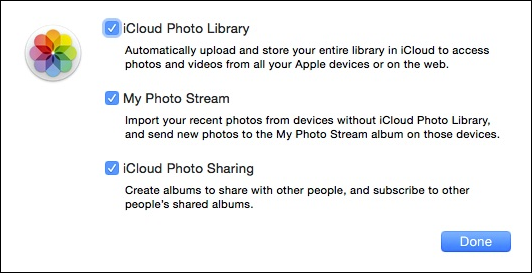
iCloud Photo Library - Όταν απενεργοποιείτε αυτό, ο υπολογιστής σας δεν θα είναιπερισσότερο συγχρονίστε τις φωτογραφίες και τα βίντεό σας στο iCloud. Βασικά, οι φωτογραφίες και τα βίντεό σας θα αποθηκευτούν τοπικά, πράγμα που σημαίνει ότι δεν θα υποστηρίζονται αυτόματα στο σύννεφο, εκτός κι αν μετακινήσετε τη βιβλιοθήκη φωτογραφιών σας σε άλλο φάκελο σύννεφου (Dropbox, OneDrive κ.λπ.).
Η ροή φωτογραφιών μου - Η ροή φωτογραφιών μου εκτείνεται πέρα από τις φωτογραφίες ή ακόμη καιΥπολογιστές της Apple. Μπορείτε να αποκτήσετε πρόσβαση στο My Photo Stream όχι μόνο από υπολογιστές Mac, αλλά από μηχανές Windows, iPod, iPad, iPhones, Apple TV και ούτω καθεξής. Όταν το απενεργοποιήσετε, οι φωτογραφίες στο Mac σας δεν θα μοιράζονται πλέον με καμία από αυτές τις συσκευές που μπαίνουν στη ροή.

iCloud Κοινή χρήση φωτογραφιών - Όταν χρησιμοποιείτε κάτι σαν Dropbox ήOneDrive, μπορείτε να μοιράζεστε φακέλους για προβολή ή συνεργασίες με άλλους. Αυτή η επιλογή είναι το ισοδύναμο κοινής χρήσης iCloud αυτού. Απενεργοποιώντας την απλά σημαίνει ότι δεν θα μπορείτε πλέον να μοιράζεστε τα άλμπουμ σας ούτε να βλέπετε άλλα.
Είναι σημαντικό να επισημάνουμε ότι το iCloudΟι επιλογές φωτογραφιών επηρεάζουν τη δυνατότητα ολόκληρου του συστήματος να φορτώνει και να μοιράζεται βίντεο και φωτογραφίες, εξοικονομώντας τους τοπικά. Εάν δεν τις υποστηρίζετε όπως με το Time Machine ή άλλη μέθοδο, θα μπορούσατε να χάσετε τα πάντα.
Τουλάχιστον, ίσως είναι καλή ιδέα να εξετάσετε το ενδεχόμενο να αφήσετε την επιλογή "iCloud Photo Library" ενεργοποιημένη μέχρι να βεβαιωθείτε ότι έχετε δημιουργήσει μια λύση δημιουργίας αντιγράφων ασφαλείας.
Οι προτιμήσεις εφαρμογής φωτογραφιών
Τέλος, αν χρησιμοποιείτε την εφαρμογή Φωτογραφίες, εκείείναι περισσότερες επιλογές iCloud στις προτιμήσεις του που μπορεί να θέλετε να μάθετε. Ανοίξτε την εφαρμογή, αποκτήστε πρόσβαση στις "Προτιμήσεις" ("Command +"), κάντε κλικ στην καρτέλα "iCloud" και θα δείτε αμέσως τη διαφορά.
Υπάρχουν τα στοιχεία "My Photo Stream" και "iCloud Photo Sharing" όπως θα περιμένατε, αλλά κάτω από το "iCloud Photo Library", υπάρχουν και άλλες επιλογές.

Μπορείτε να διακόψετε συγχρονισμό για μία ημέρα κάνοντας κλικ στο προφανές κουμπί "Παύση για μία ημέρα".
Κάτω από αυτό, έχετε δύο επιλογές όσον αφοράπώς μπορείτε να αποθηκεύσετε φωτογραφίες και βίντεο στο Mac σας - μπορείτε να κατεβάσετε τα πρωτότυπα για να έχετε πρόσβαση σε όλες τις εκδόσεις πλήρους ανάλυσης ή μπορείτε να επιλέξετε να διατηρείτε τις εκδόσεις πλήρους ανάλυσης στο σύννεφο και μόνο στο Mac αν έχετε αρκετό αποθηκευτικό χώρο.
Αν προτιμάτε να χρησιμοποιήσετε μια άλλη εφαρμογή φωτογραφιών, όπωςτο iPhoto (το οποίο δεν αναπτύσσεται ή ενημερώνεται πλέον) ή το Picasa, τότε θα θέλετε να ρυθμίσετε τις φωτογραφίες που μοιράζονται με iCloud με τις προτιμήσεις συστήματος σε σχέση με τις φωτογραφίες. Απλά θυμηθείτε να ρυθμίσετε την εναλλακτική μέθοδο δημιουργίας αντιγράφων σας αν επιλέξετε να μην χρησιμοποιήσετε το iCloud.
Έχετε κάτι που θέλετε να προσθέσετε, όπως ένα σχόλιο ή μια ερώτηση; Παρακαλούμε να αφήσετε τα σχόλιά σας στο φόρουμ συζήτησής μας.








